Microsoft Teams për Android merr përkthyes të bisedës në linjë

Microsoft Teams për Android tani mbështet përkthimin e mesazheve në linjë për të mundësuar komunikimin midis punëtorëve që flasin gjuhë të ndryshme.
A keni humbur një skedar të rëndësishëm në Microsoft Word? Ka shumë mënyra për ta rikuperuar atë. Ja se si.
Një nga gjërat më të frikshme që mund të ndodhë kur shkruani diçka në Microsoft Word është që aplikacioni të rrëzohet mbi ju. Në mënyrë tipike, kjo do të thotë që ju mund të keni humbur dokumentin e rëndësishëm me të cilin po punonit.
Shumë kohë më parë, kjo nënkuptonte që skedari juaj do të ishte zhdukur përgjithmonë, por versionet më të fundit të përpunuesit popullor të tekstit do të rikuperojnë automatikisht disa nga punët tuaja të humbura. Ndërsa vazhdojmë të zhytemi më thellë në secilin prej aplikacioneve të Office 365, tani do të shpjegojmë se si mund të rikuperoni ose rivendosni skedarët e humbur në Microsoft Word.
Një nga mënyrat më të lehta për të rikuperuar skedarët e humbur në Microsoft Word është me funksionin AutoRecover. Duhet të aktivizohet si parazgjedhje, por nëse nuk është, mund ta aktivizoni lehtësisht. Thjesht shkoni te File, më pas klikoni në Opsionet dhe më pas zgjidhni Ruaj . Ju dëshironi të siguroheni që të jetë zgjedhur kutia " Ruaj informacionin e rikuperimit automatik çdo x minuta" . E rëndësishmja, do t'ju duhet gjithashtu të siguroheni që të jetë zgjedhur kutia " mbaj versionin e fundit të rikuperuar automatikisht nëse mbyll pa ruajtur" .
Sidoqoftë, mbani në mend se skedarët e rikuperuar mund të jenë të ndryshëm nga ato që keni punuar për herë të fundit kur Word u rrëzua. Ruajtjet do të bëhen bazuar në kohëzgjatjen që keni konfiguruar AutoRecover. Ju mund t'i ndryshoni minutat në kutinë Ruaj informacionin e rikuperimit automatik çdo x minuta vetëm për të qenë të sigurt.
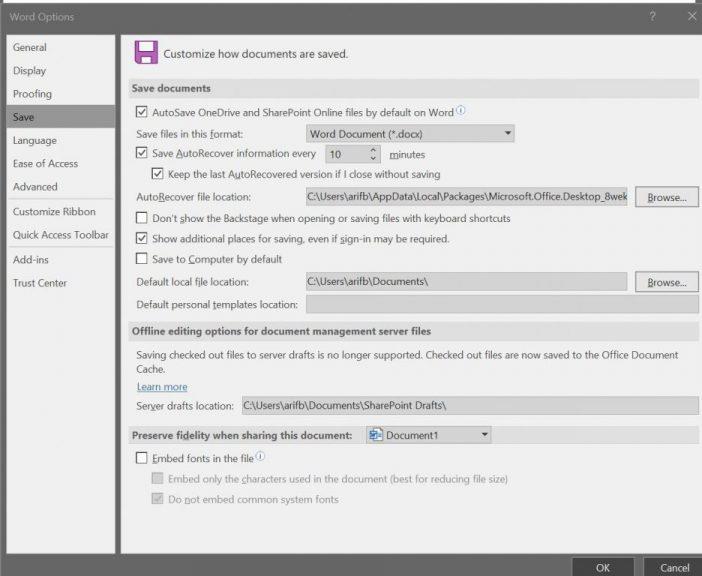
Nëse diçka shkon keq me Microsoft Word dhe aplikacioni rrëzohet, duhet të shihni që paneli i Rimëkëmbjes së Dokumentit të shfaqet kur rinisni. Do të ketë emrat e skedarëve brenda panelit, së bashku me datën dhe kohën e ruajtjes së fundit automatike. Do të ishte më mirë të zgjidhni skedarin më të fundit të listuar në atë panel, por gjithashtu mund të klikoni çdo skedar individualisht për ta hapur dhe rishikuar atë.
Pasi të klikoni mbi një skedar për ta hapur atë, mund t'i riktheheni punës me dokumentin si Word nuk u rrëzua kurrë. Nëse rastësisht shtypni " Mbyll" , skedarët do të shfaqen përsëri më vonë. Ju gjithashtu mund të zgjidhni opsionet për të parë skedarin më vonë, ose për t'i hequr skedarët, nëse nuk nevojiten.
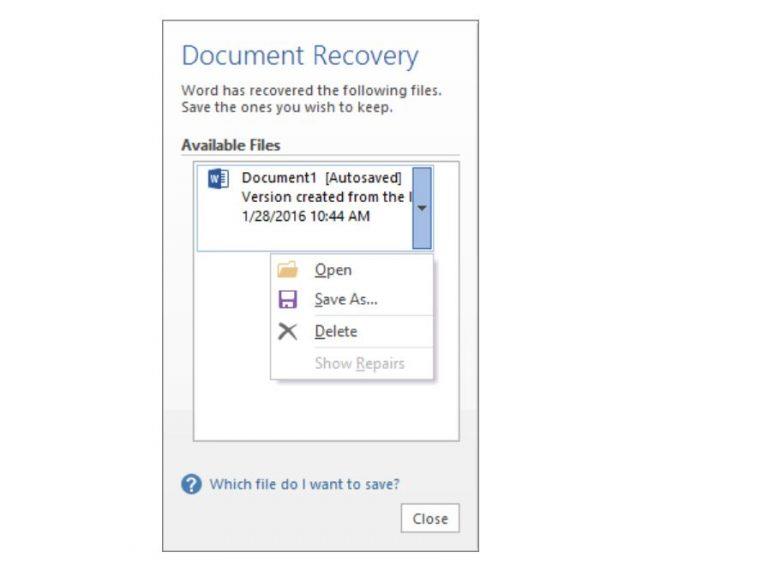
(imazhi përmes microsoft)
Nëse keni ruajtur më parë një skedar dhe Microsoft Word ka dështuar, mund të ktheheni përsëri në versionin me të cilin keni punuar për herë të fundit. Thjesht hapni skedarin dhe më pas klikoni te File and Info. Më pas, nën Menaxho Dokumentet , kliko skedarin e emërtuar (kur e mbylla pa e ruajtur. ) Në shiritin e sipërm, më pas do të dëshironi të klikoni në " Rivendos". Ju gjithashtu mund të krahasoni versione të ndryshme të skedarit duke klikuar Krahaso.
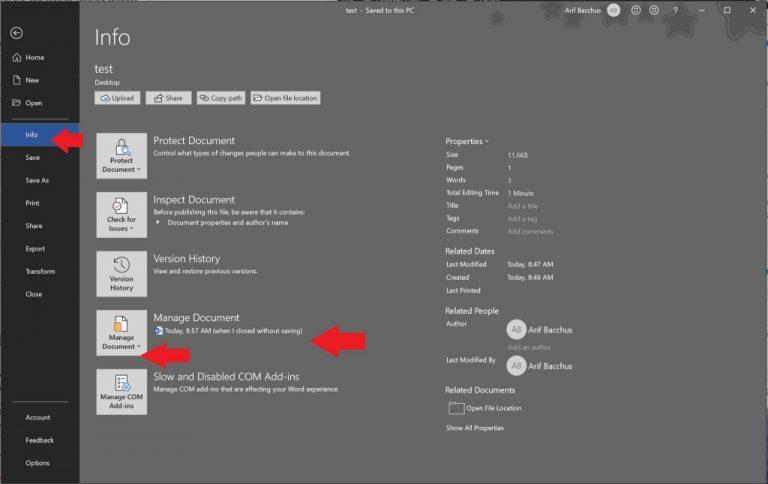
Në rast se nuk e ruani një skedar kur Microsoft Word u rrëzua, mund të jeni ende në gjendje ta rikuperoni atë. Shkoni te File dhe më pas klikoni Info , dhe më pas shkoni te Menaxho Document , dhe në fund, klikoni në Recovered Un Saved Documents . Më pas do të jeni në gjendje të zgjidhni skedarin nga eksploruesi dhe të klikoni në Open . Sigurohuni që të klikoni " Ruaj si" në kërkesën paralajmëruese që shfaqet në krye, në mënyrë që të mund ta ruani skedarin.
Një nga mënyrat më të mira për të shmangur telashet për t'u marrë me Rimëkëmbjen automatike dhe rivendosjen e skedarëve të Word-it është ruajtja e skedarëve në OneDrive. Me fuqinë e OneDrive, ndryshimet tuaja ruhen automatikisht. Kjo do t'ju lejojë të përdorni "historinë e versioneve" të një skedari dhe të shihni të gjitha ndryshimet tuaja, në çdo kompjuter ose nga ueb, pa pasur nevojë të shqetësoheni për ruajtjen manuale. Ruajtjet me AutoSave zakonisht ndodhin çdo disa sekonda, që do të thotë se do të keni më shumë paqe mendore.
Microsoft Teams për Android tani mbështet përkthimin e mesazheve në linjë për të mundësuar komunikimin midis punëtorëve që flasin gjuhë të ndryshme.
Platforma e telefonave Microsoft Teams mori përmirësime të shumta të veçorive, duke përfshirë aplikacionin People, titrat e drejtpërdrejta dhe ndërveprueshmërinë Teams-Skype.
Asana njoftoi një integrim të ri me Microsoft Teams. Partneriteti u mundëson përdoruesve të Teams/Asana të thjeshtojnë dhe automatizojnë rrjedhat e punës.
Microsoft Teams tani ju lejon të kopjoni çdo plan ekzistues në grupe ose ekipe të Ekipet. Platforma e bashkëpunimit është e integruar me Microsoft Planner.
Microsoft Planner është një sistem i menaxhimit të detyrave të stilit Kanban që synon ekipet e zëna dhe punëtorët në distancë. Planifikuesi mund t'ju ndihmojë të organizoni, caktoni dhe gjurmoni detyrat
Shtesat e Office 2016 ju lejojnë të zgjeroni aftësinë, funksionalitetin dhe veçoritë e klientëve të Office si Word, Excel, PowerPoint dhe Outlook duke përdorur
drejtohuni te faqja "Aksuni në punë ose shkollë", Windows 10 përfshin opsione të thjeshtuara për të qëndruar i lidhur me llogarinë tuaj të punës ose të shkollës në pajisjen tuaj personale.
Këtu janë disa probleme të zakonshme të fjalëve dhe si mund t'i rregulloni ato
Mund të shtoni kontakte direkt nga një email, nga e para, nga një skedar, excel dhe shumë më tepër. Në këtë udhëzues, shpjegoni mirë se si mund ta bëni këtë.
A keni dashur ndonjëherë të futni një dokument Office 365 në faqen tuaj të internetit? Në këtë udhëzues, hidhini një sy se si mund ta bëni këtë
Ja se si mund të regjistroheni për të parë paraprakisht aplikacionin e ri të Microsoft Family Safety në iOS dhe Android.
Me këtë udhëzues, ju tregojmë mirë se si mund të bëni një rezyme në Microsoft Word në pak minuta.
Po afron koha e diplomimit, që do të thotë se shumë studentë së shpejti do të humbasin aksesin në llogaritë e tyre Office 365 të ofruara nga shkolla. Nëse jeni duke përdorur aktualisht
Nëse jeni duke përdorur Windows 10, ka të ngjarë të keni vënë re një njoftim që shfaqet herë pas here në anën e poshtme djathtas të ekranit tuaj duke ju kërkuar të provoni
Microsoft hapi më parë paketën e tij të mjeteve të produktivitetit Office dhe Office 365 për një numër të kufizuar testuesish të etur pak kohë më parë. Me një të butë
Videoja është një mënyrë efektive për të ndarë njohuritë kur punoni në distancë. Gjetja e një vendi për ta bërë përmbajtjen video të disponueshme për të gjithë ata që kanë nevojë mund të jetë më shumë
Në këtë udhëzues, hidhini një sy se si administratorët e IT mund të fshijnë llogaritë e vjetra të Office 365.
Në këtë udhëzues, ne hedhim një vështrim më të afërt në këshillat dhe truket tona për OneDrive, si mund të menaxhoni hapësirën tuaj të ruajtjes dhe më shumë.
Shërbimi i ruajtjes në renë kompjuterike të Microsofts OneDrive ju lejon të përdorni skedarët tuaj kudo që të jeni. Kompania në fakt mban dy të ndryshme, por me emërtime të ngjashme
Mësoni se si të ndryshoni funksionin e kontrollit drejtshkrimor në Microsoft Word 2019, 2016 ose 365 me këtë tutorial.
Po përpiqeni të fshini një faqe të zbrazët në Word? Në këtë udhëzues, ne do t
Kjo është një nga pyetjet më të mëdha që bëjnë përdoruesit, nëse mund të shohin kush e ka parë profilin e tyre në Instagram. Mësoni më shumë për mënyrat dhe mjetet që ndihmojnë në monitorimin e vizitorëve të profilit tuaj!
Mësimi për instalimin e një printeri në Windows 10, duke përfshirë printerët Wi-Fi dhe ata lokalë. Udhëzime hap pas hapi dhe zgjidhje për problemet e zakonshme.
Mësoni se si të zhbllokoni dikë në Facebook dhe Messenger lehtësisht me këtë udhëzues të detajuar. Ndiqni hapat e thjeshtë për të rifituar kontaktin me miqtë tuaj të bllokuar.
Dëshironi të fshini lejet e skaduara dhe të rregulloni portofolin e Apple? Ndiqni ndërsa unë shpjegoj në këtë artikull se si të hiqni artikujt nga Apple Wallet.
Pavarësisht nëse jeni i rritur apo i ri, mund t'i provoni këto aplikacione ngjyrosëse për të çliruar kreativitetin tuaj dhe për të qetësuar mendjen tuaj.
Ky udhëzues ju tregon se si të zgjidhni një problem me pajisjen tuaj Apple iPhone ose iPad që shfaq vendndodhjen e gabuar.
Shiko se si mund të aktivizosh dhe menaxhosh "Mos shqetëso" në iPad, në mënyrë që të përqendrohesh në atë që duhet të bësh. Këtu janë hapat që duhen ndjekur.
Shihni mënyra të ndryshme se si mund ta bëni tastierën tuaj iPad më të madhe pa një aplikacion të palës së tretë. Shihni gjithashtu se si ndryshon tastiera me një aplikacion.
A po përballeni me gabimin e iTunes që nuk zbulon iPhone ose iPad në kompjuterin tuaj Windows 11? Provoni këto metoda të provuara për të zgjidhur problemin tani!
























